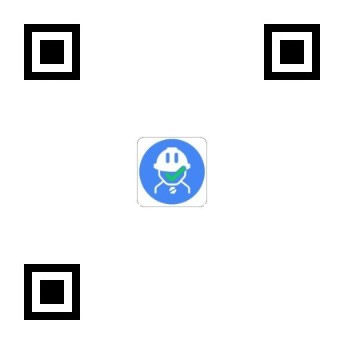(һ) ʹ��“���ʹ�õ��ęn”������Щʲô
�µ�һ�죬��(d��ng)�����˾�����_��X������autocadܛ������Ϳ���ʹ���@��������ٵ��ҵ�������_�^���ļ�����ʹ��“���_”��������ļ�����Ҫ�ķ������ļ��A���ҵ��҂���Ҫ���ļ���ͬ���҂�Ҳ����ʹ���@�����ܣ��鿴ͬ�»�����������(j��ng)���_�^���ęn
(��) ����������ҵ�“���ʹ�õ��ęn”
��AutoCAD�Ľ������c(di��n)��“��(y��ng)�ó���ˆΙ�”���tɫ�Ĵ�A�������D��ʾԓ�����Ԕ��(x��)λ�ã�
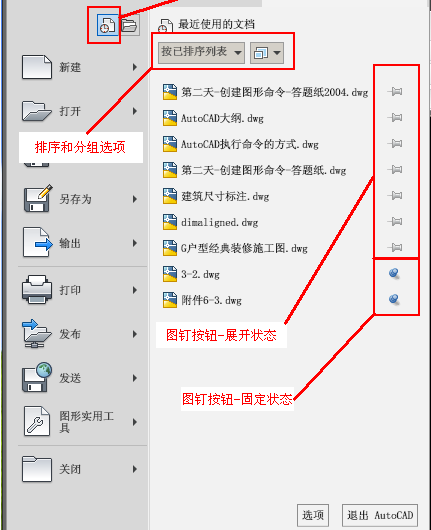
�����҂���Bһ���ψD���������x헽M�ĺ��x����;
1������ͷֽM�x�
ʹ��ԓ�x헿��Ԏ����҂�����������_���ļ��������µķ�ʽ�M(j��n)�����У�
�ļ���
�ļ���С
�ļ����
�ϴ����ļ�������
2���̶��ļ�
�҂�����ʹ���҂�(c��)�ĈDᔰ��oʹ�ļ��������б�������Փ֮���Ƿ��ֱ������������ļ���
�@Щ�ļ������@ʾ�����ʹ�õ��ęn�б��ĵײ���ֱ���P(gu��n)�]�Dᔰ��o��
(��) �A(y��)�[AutoCAD“���ʹ�õ��ęn”�ķ���
1���Γ�“�ˆΞg�[��”��Ȼ��Γ�“���ʹ�õ��ęn”��
2�� ��“����”�ı��������Γ�“�@ʾ�x�”�ˆ���
3�����D��ʾ��
�� С�D��(bi��o)�@ʾ��ʽ
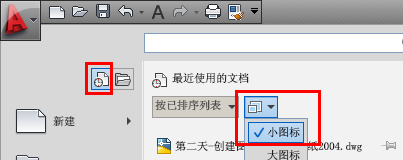
�ڴ�D��(bi��o)��
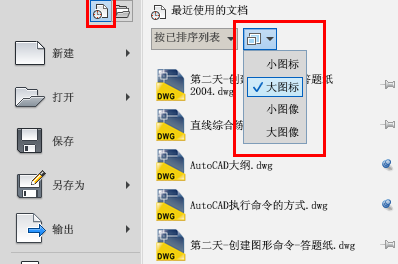
�� �D��
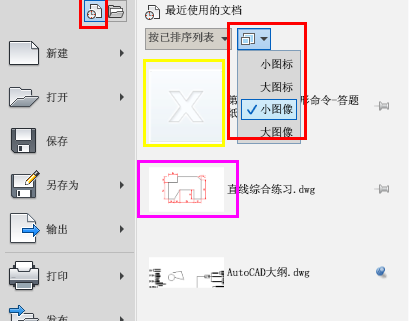
ע�⣺�D��ɫ�����(n��i)�Ğ�D�εĿs�ԈD���Sɫ�����(n��i)�Ğ�һ��“X”�D�Σ�����ʾ����˼��������(d��ng)ǰ��autocad�����ѽ�(j��ng)���Ƴ����߸��o�˱����λ����
�� ��D��
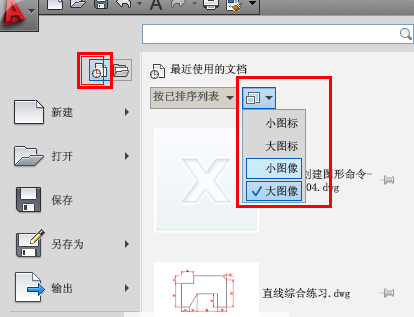
(��) �{(di��o)��CAD��“���ʹ���ęn”���@ʾ���
1�� �Γ�“�ˆΞg�[��”��Ȼ��Γ�“���ʹ�õ��ęn”��
2����“����”�ı����£��Γ��D��ʾ�IJˆ���
3���x��һ���@ʾ�x헣���һ�����б������L������������С������ͣ���
���D��ʾ��
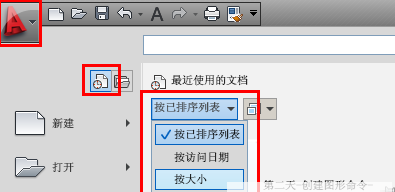
(��) ����CAD“���ʹ�õ��ęn”�@ʾ�Ă���(sh��)
1 ��������ݔ�����Iop��������option
2 ��“�x�”��Ԓ�������Γ�“���_�ͱ���”�x헿�
3 �ڑ�(y��ng)�ó���ˆ�“���ʹ�õ��ļ���(sh��)”�ı����У�ݔ��Ҫ�г������ʹ�õ��ęn��(sh��)�������x�� 0 �� 50 ֮�g�����┵(sh��)��
���D��ʾ��
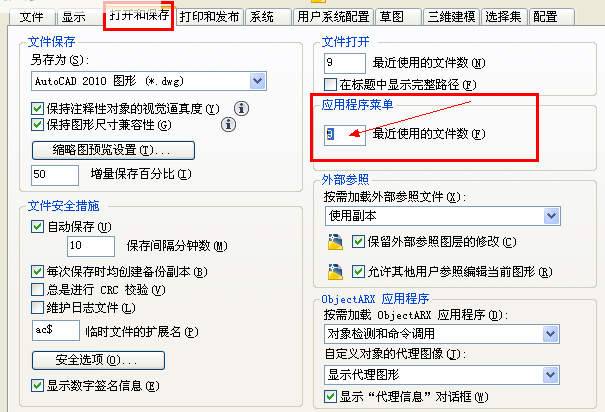
(��) ��“���ʹ���ęn”�й̶��@ʾij���ęn
�����ij���ęn���L�ڹ̶����@ʾ��“���ʹ�õ��ęn”����������ֱ�����ęn�б������c(di��n)��ԓ�ęn�҂�(c��)�ĈDᔰ��o������
——————————————————————————————————————————————————————————————————————————————————————————————
���P(gu��n)���]��
CAD����A(ch��)�̌W(xu��)��CAD�������T�̳�